При работе с DaVinci Resolve важно регулярно создавать резервные копии своих данных. Потеря важных файлов может иметь катастрофические последствия для ваших проектов, особенно если вы работаете с крупными видеомонтажами. В этом руководстве я пошагово покажу вам, как создать резервную копию файлов с помощью встроенного инструмента Clone в DaVinci Resolve.
Основные выводы
- Важно создавать резервные копии, чтобы избежать потери важных данных.
- Инструмент Clone в DaVinci Resolve позволяет вам легко и быстро создавать резервную копию.
- Настройте исходное и целевое местоположение для вашей резервной копии в соответствии с вашей структурой папок.
Пошаговая инструкция
Сначала откройте DaVinci Resolve и перейдите на страницу Media. Для этого обычно нажмите на символ Media в левом нижнем углу пользовательского интерфейса.
После того, как вы попадете на страницу Media, вы увидите окно инструмента Clone слева. Нажмите на него, чтобы активировать инструмент.
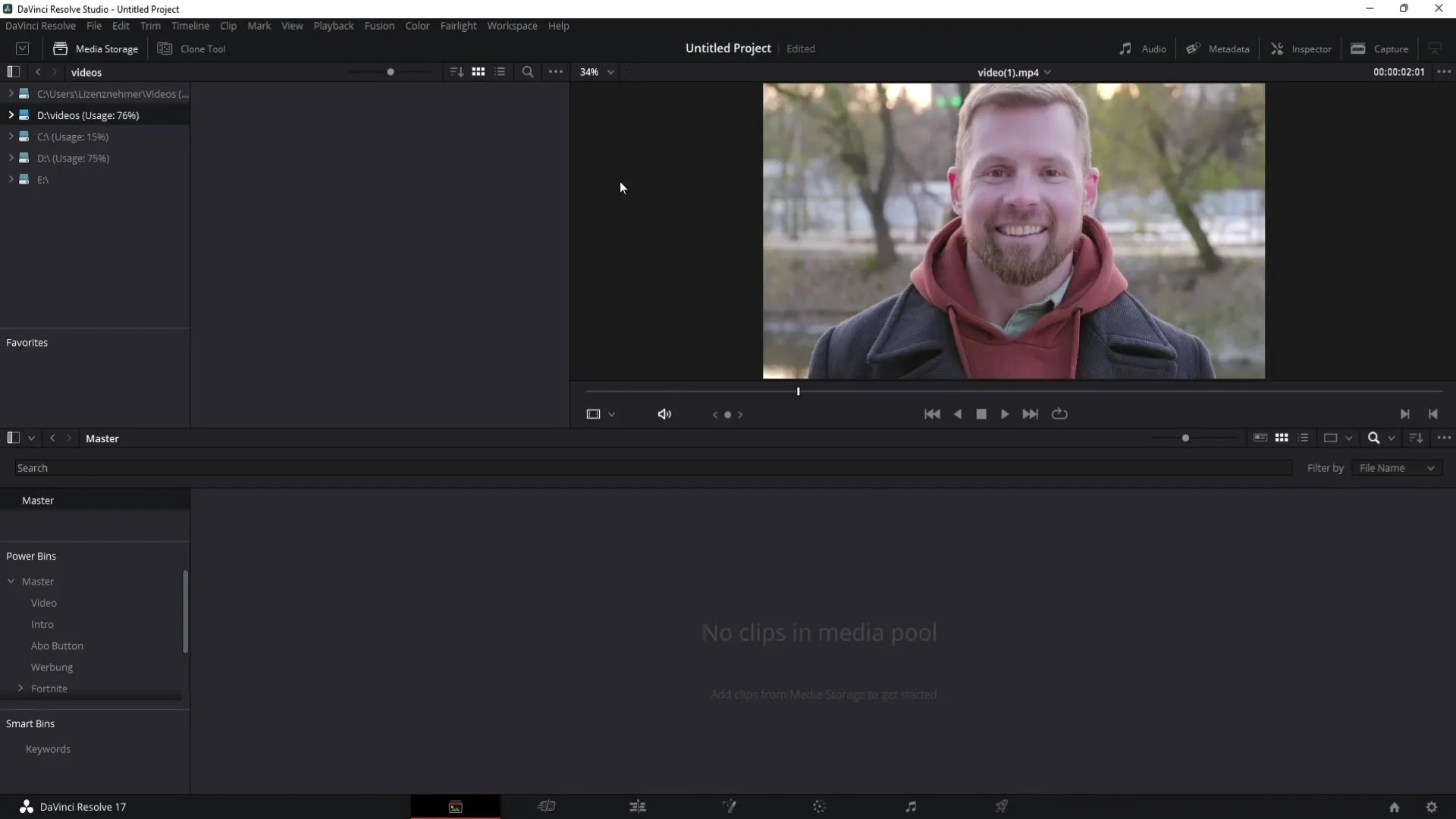
После открытия инструмента Clone у вас будет возможность добавить новую задачу. Для этого нажмите на соответствующую кнопку "Добавить задачу", чтобы настроить параметры резервного копирования.
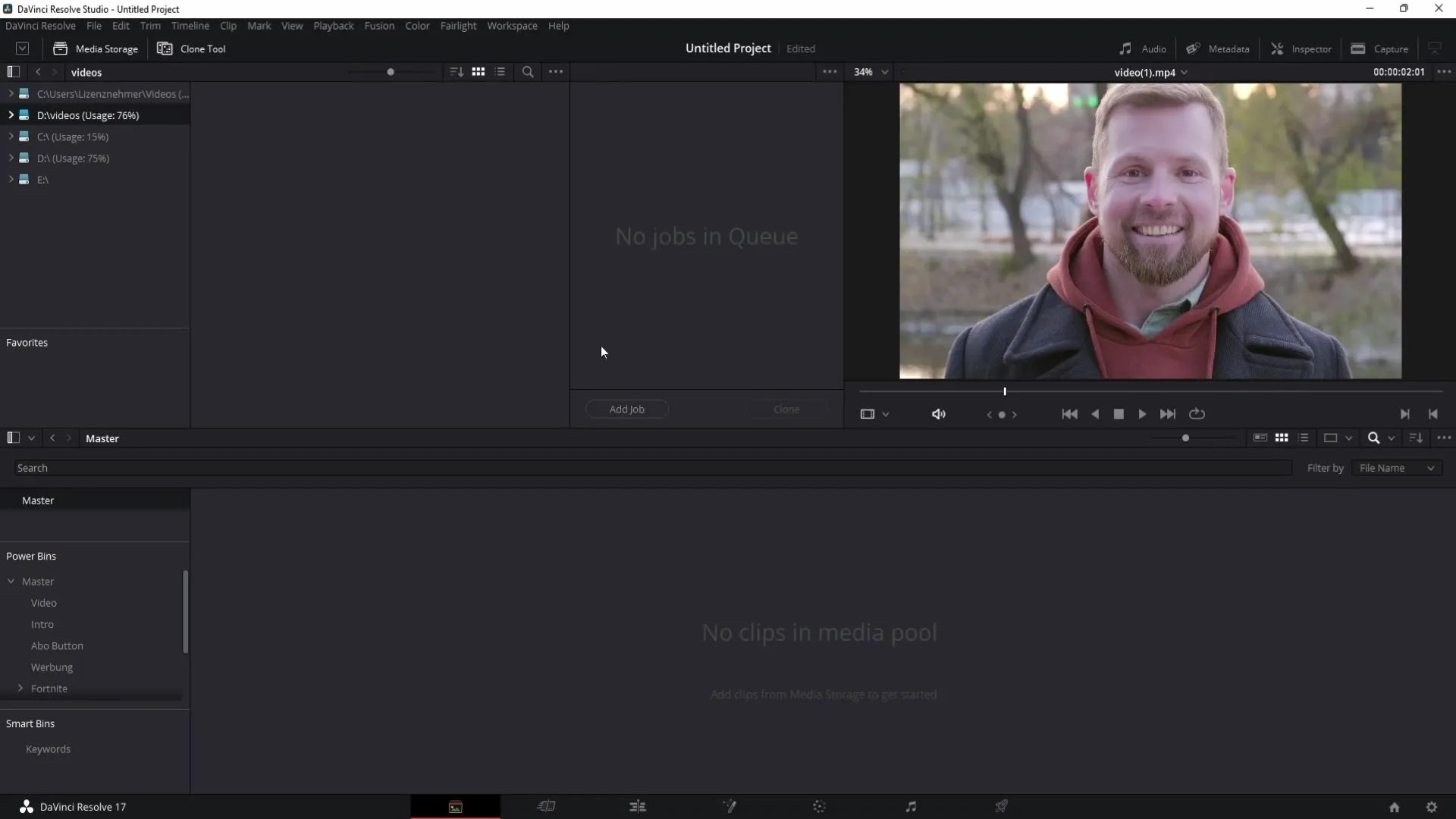
На следующем шаге выберите местоположение вашего исходного файла (Source). Это место, где находятся файлы, которые вы хотите сохранить. Просто перетащите нужную папку с оригинальными данными в поле Source.
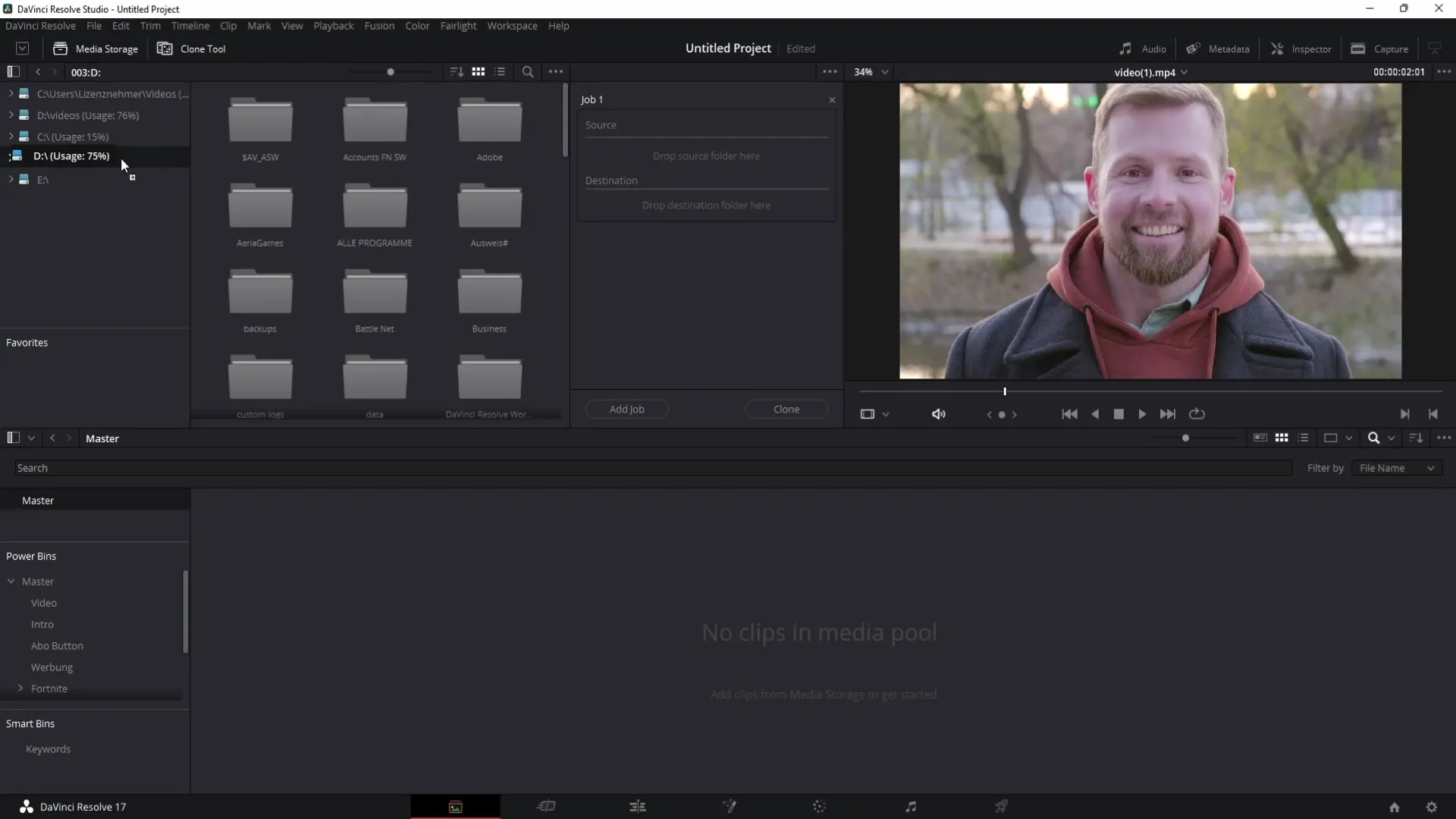
Теперь выберите место назначения (Destination). Здесь укажите, куда должно быть сохранено резервное копирование. Также перетащите папки-назначения в соответствующее поле.
Хорошим примером будет, если вы выберете подпапку "Фото" и "Видео" в папке "Бизнес". Вы хотите сохранить эти файлы как резервную копию, чтобы быстро иметь к ним доступ для вашего проекта.
Помните, что потеря оригинальных данных может стать серьезной проблемой. Особенно при работе над крупными проектами имеет смысл всегда иметь резервную копию доступной.
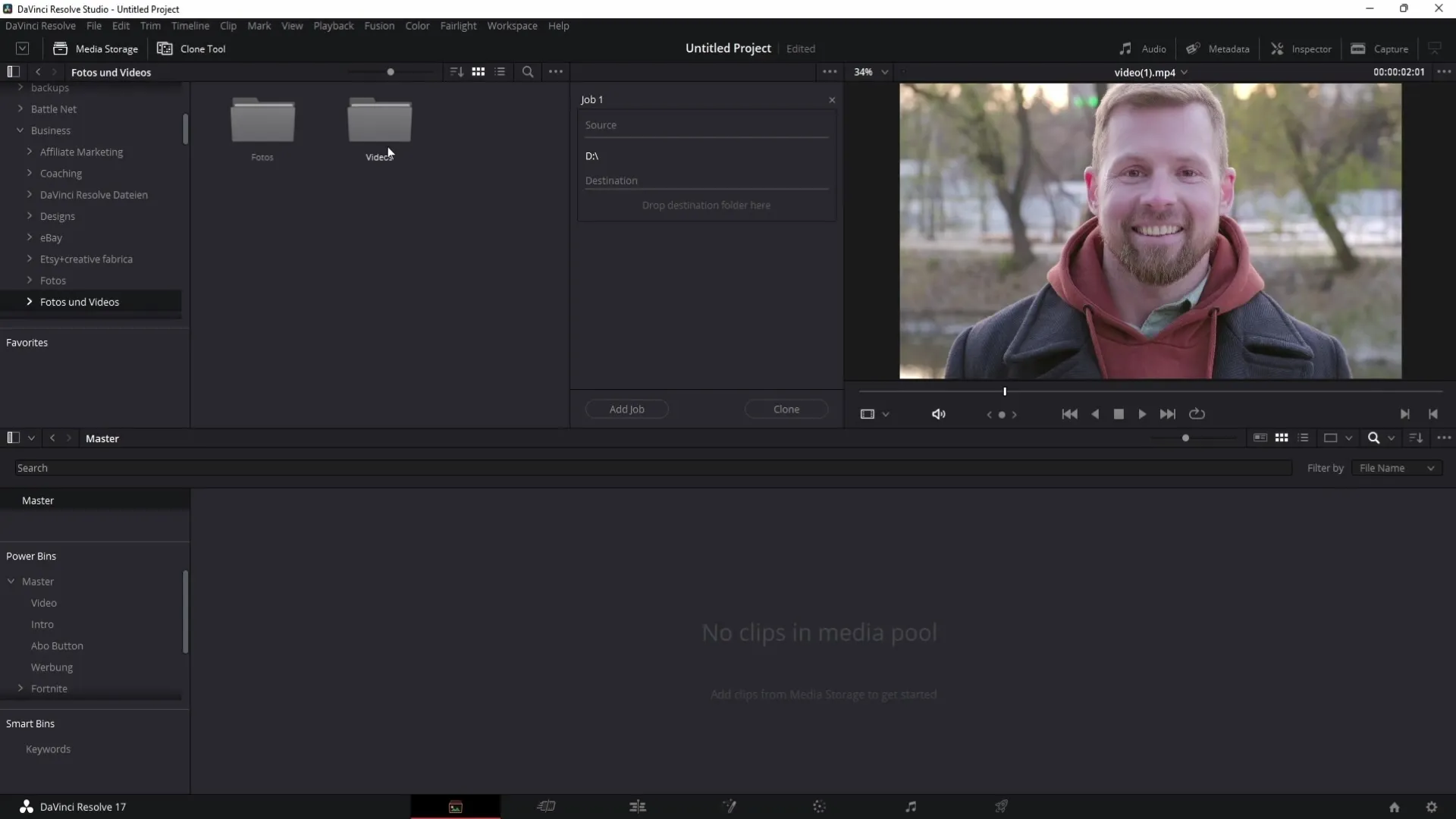
Далее, как описано, перетащите папку "Видео" и "Фото" в инструмент Clone, чтобы создать резервную копию этих папок.
Когда все папки правильно размещены, просто нажмите на кнопку "Clone" в правом нижнем углу окна. Таким образом вы запустите процесс резервного копирования.
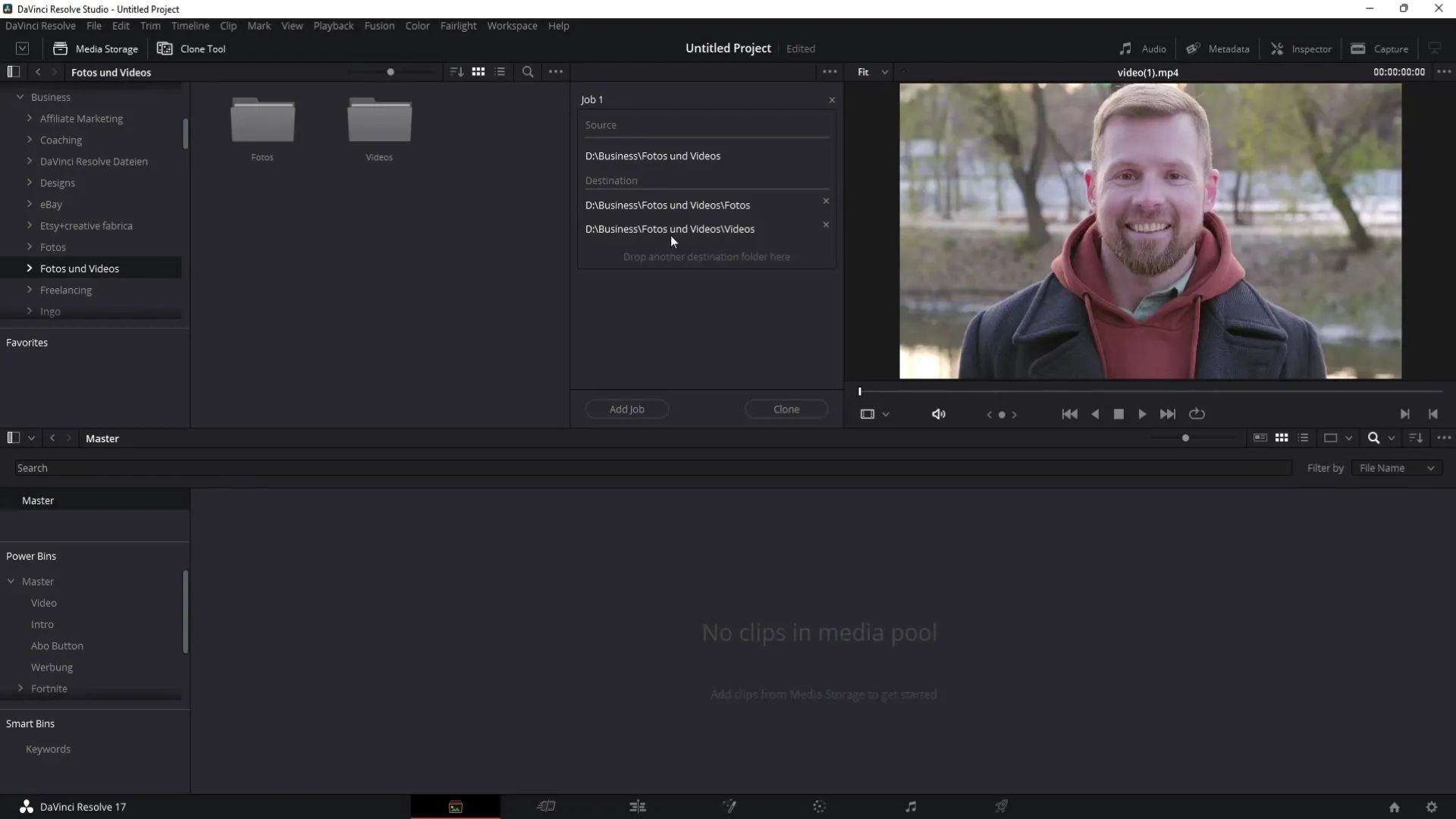
Через некоторое время резервные копии папок, которые вы добавили, появятся в выбранном вами месте назначения. Теперь вы можете быть уверены, что ваши данные защищены для будущих монтажей.
Итог
В этом руководстве вы узнали, как быстро и эффективно создавать резервные копии важных файлов с помощью инструмента Clone в DaVinci Resolve. Этот инструмент предоставляет вам простой способ защиты ваших данных и предотвращения потерь файлов. Регулярное создание резервных копий гарантирует, что в критических ситуациях у вас всегда будет доступ к вашим оригинальным файлам.
Часто задаваемые вопросы
Как создать резервную копию в DaVinci Resolve?Откройте страницу Media, выберите инструмент Clone, перетащите ваши папки в поля Source и Destination, и нажмите кнопку Clone.
Почему резервные копии важны?Резервные копии защищают ваши данные от потерь, особенно в случае крупных проектов. Без них вы можете потерять важные файлы.
Что делать, если мое резервное копирование не удалось?Проверьте правильность выбора исходного и конечного местоположений и убедитесь, что у вас достаточно места для хранения.


